授業支援ソフトウェア「NetSupport School」
NetSupport Schoolとは、先生のニーズを満たしあらゆる学習スタイルをサポートする、教育や研修、トレーニングのための授業支援ソフトウェアです。
1つの教室で、先生が複数の生徒に接続
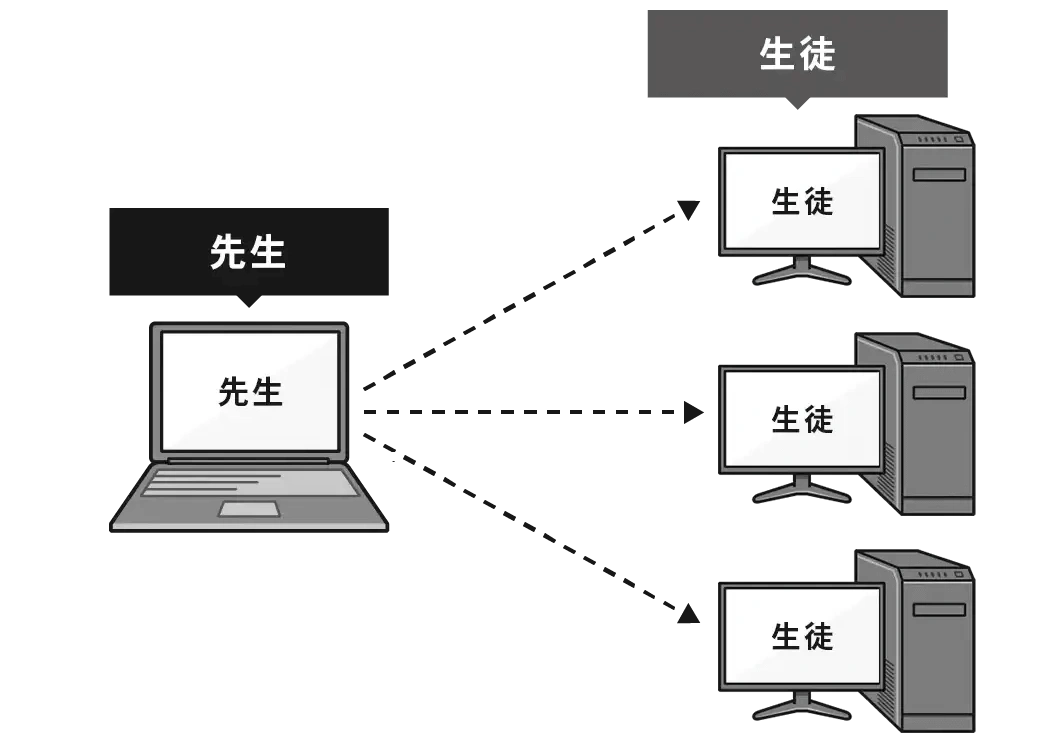
分割している教室を統合した際も利用可
(A先生・B先生どちらかの教員機で全ての学生端末に接続可)
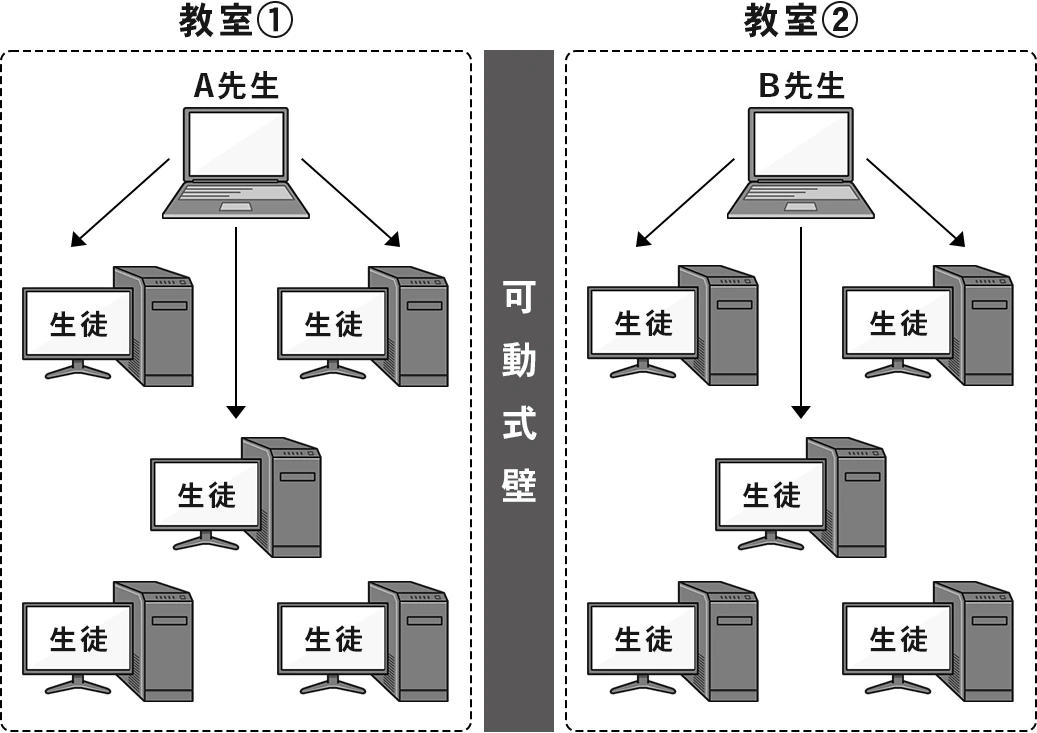
買切り型のためコスト負担が軽いことが特徴で、パソコン40台の教室の場合、5年間でも30万円以下のコストで利用ができます。(オンライン授業の費用試算【5年間で30万円以下】)パソコンの入れ替え時に新たなコストがかかることもありません。
V15リリース
バージョン15は、直感的なレイアウトとリボンメニューを備えた新しいユーザーインターフェイスが導入され、ツールコマンドをよりすばやく簡単に見つけて使用できるようになりました。
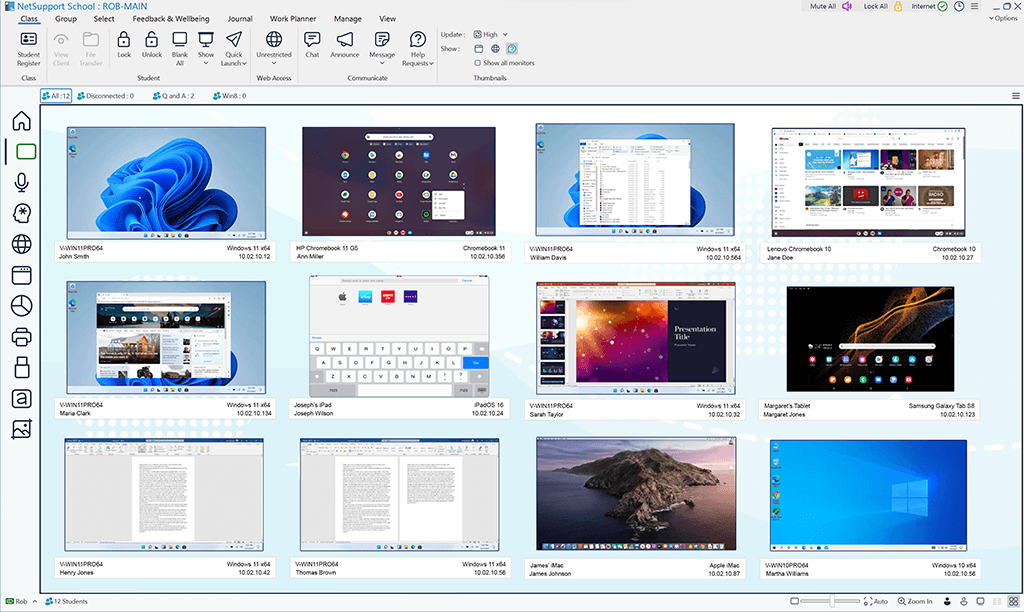
出典:https://www.netsupportschool.com/ja/gallery/
- マウスの「右クリック」で、コマンドメニューを表示できるようになりました。
- デュアルモニターをサムネイル表示ができるようになりました。
- クイック起動リストに、URLやPowerPoint、Wordなどのファイルを登録し、生徒端末に直接配信ができるようになりました。
- URLを含むメッセージを送信できるようになりました。
- 教材の配布/回収の機能でサブフォルダの送信ができるようになりました。
- ホワイトボードのサイズ(小、中、大)を変更できるようになりました。
- ログインしていない生徒端末を一斉に電源オフできるようになりました。
- テストデザイナーに「ハイライトテキスト」問題作成用のテンプレートが追加され、9種類のテンプレートを利用できるようになりました。
※NetSupport School v15のリリースに伴い、新規ライセンスのv14は販売終了となります。
大学・専門教育機関を始め、法人の研修や演習など幅広い用途でご活用いただいています
NetSupport Schoolの特長
オンライン授業・演習・研修を支援する豊富な機能
NetSupport Schoolは、先生端末から複数・多数の生徒端末に接続ができます(同時接続数は上限を明示していませんが、NetSupportシリーズとして2,000台の同時接続実績があります)。生徒の理解を深めながら授業の進行を効率化し、効果的な授業運営を支援します。
授業を一括管理して全体を把握、生徒へのフォローを容易に
- 生徒の出席確認
- 先生画面の一斉配信
- 教材の一斉配布・一斉回収
- テストやアンケートによる理解度の確認
- 任意の生徒画面の配信
- 先生と生徒が共有できるホワイトボード
- 電源ON(Wake On Lan)、電源OFFの一斉処理
生徒端末を監視して授業への集中を促進
- 複数生徒の端末画面を一覧でモニタリング
- キーボード・マウスのロックおよびブランク画面の表示
- 生徒端末のウェブアクセスを制御
画面やキーボード、マウスの動作を全て録画し、授業中の再生や復習に活用
オンラインヘルプやチャットを通じた生徒サポート
買い切り型のライセンス体系
導入コストを考慮した価格体系
- サーバーライセンスやオプションライセンスはなく、先生用と生徒用のパソコンの台数分だけのシンプルなライセンス体系です。
- ライセンス単価は3,458円(税別)から。年間保守契約も単価691円(税別)からご利用いただけます。お見積りはお気軽にお問合せください。
ダウンロード型で導入簡単
- サーバー設置は不要で、先生用と生徒用のパソコンにインストールするだけで簡単に導入することができます。
- 30日無料で使用できる体験版もあります。
ダウンロードとインストールマニュアルはこちら。 30日間無料体験版/正式版ソフトウェア
授業中の生徒端末管理なら、授業支援ソフトウェア「NetSupport School」。
教育機関や学校関連、企業の皆様、そしてエンドユーザーに提案を行う販売代理店様から日々多くのお問合せを頂戴しております。機能の詳細や必要なライセンス数など、ご不明点がございましたらぜひお気軽にお問合せください。
遠隔操作ソフトウェア「NetSupport Manager」との違いはこちら
NetSupport ManagerとNetSupport Schoolの違いとは?~業務と教育、それぞれの現場で活用できる遠隔操作ソフトウェア~
NetSupport Schoolの主な機能
オンライン授業、大学や研究機関での演習、企業の研修などで特に喜ばれている、NetSupport Schoolの機能を一部抜粋してご紹介します。
※以下にご紹介する製品画像は、NetSupport School V14及びV15のWindows版のものです
※ライセンスや契約、設定や操作に関する技術的な質問は、「FAQ(良くある質問)」でご案内しています。
画面共有機能
画面共有機能によって、生徒一人ひとりの進捗状況や活動を一目で把握し、迅速で的確な学習サポートが実現できます。授業中の注意散漫や不適切な操作を防ぎ、生徒が集中して学習できる環境を整えることにも役立ち、授業の効率と質を向上させることができます。
複数生徒端末のデスクトップ画面を一覧表示
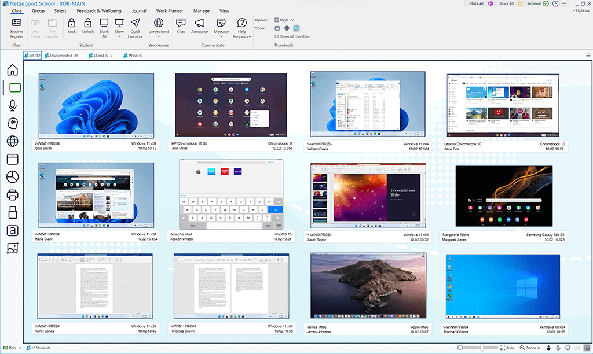
デュアルモニターのモニタリング
生徒端末がデュアルモニターを使用している場合、そのデュアルモニターの画面をサムネイル表示で確認することができます。
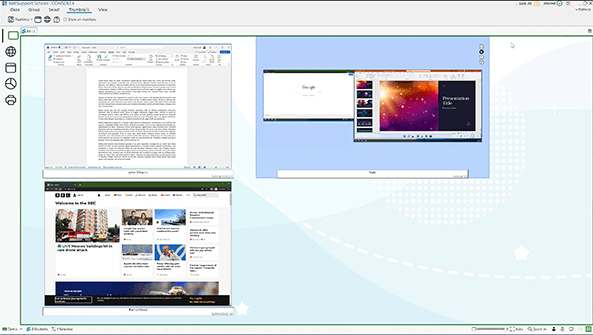
先生端末の画面配信(画面全体)
選択した生徒やグループに対して、先生端末の画面を一斉に配信することができます。
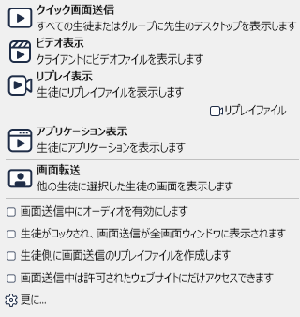
先生端末の画面配信(アプリケーション)
選択した生徒やグループに対して、先生端末のアプリケーション画面を一斉に配信することができます。
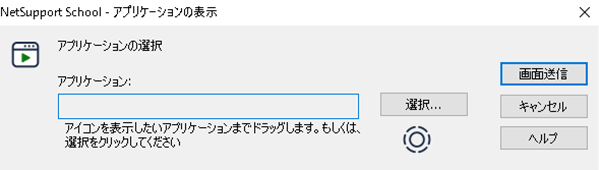
生徒端末の画面受信
先生は、選択した生徒端末の画面を受信することができます。
画面受信には3つのモードがあります。
共有
- 生徒の画面を、先生と生徒でキーボード入力とマウス操作を共有することができます。
観察
- 生徒だけキーボード入力とマウス操作をする事ができます。
- 先生画面には生徒の画面が表示されますが、一切の操作が行えません。
制御
- 先生だけがキーボード入力とマウス操作をする事ができます。
- 生徒は一切の操作を行えません。

教室の配置通りに先生画面のレイアウト設定
教室内のPC配置に合わせて、先生画面のレイアウトを設定できます。ドラッグ&ドロップでPCを移動し、レイアウトを固定することが可能です。
また、レイアウトを印刷することもできます。
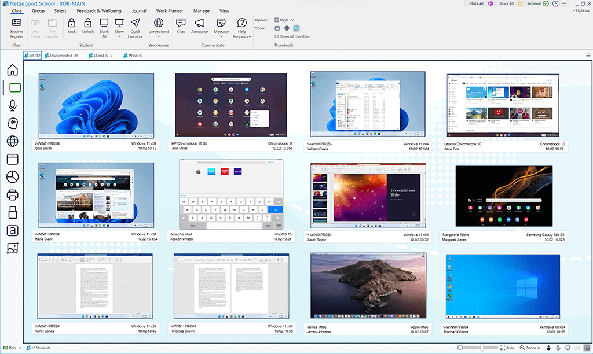
先生または生徒端末の画面録画
先生または生徒端末のデスクトップ画面(画面に表示した内容、キーボードやマウスの操作)を動画で記録することができます。
画面全体または特定のウィンドウやアプリケーションを指定して録画ができます。オーディオ対応している端末からは、音声も同時に録音できるため、授業内容の再確認やオンライン学習の教材としても活用できます。
動画はNetSupport専用のフォーマットで保存されますが、共有しやすい汎用フォーマット(.aviまたは.wmv)への変換も可能です。
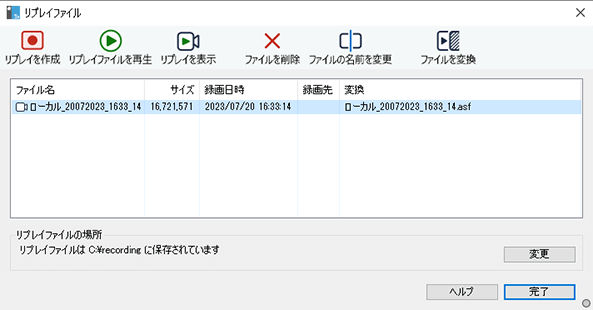
リモートコントロール機能
リモートコントロール機能は、先生が遠隔で生徒端末を操作・管理することを可能にする強力なツールです。この機能により、先生は生徒のデスクトップを直接操作し、トラブルシューティングや個別サポートをリアルタイムで行うことができます。
キーボード・マウスのロック&ブランク画面
選択した生徒やグループに対して、生徒端末のマウスとキーボードをロックすることができます。
また、生徒端末をブランク画面にすることも可能です。
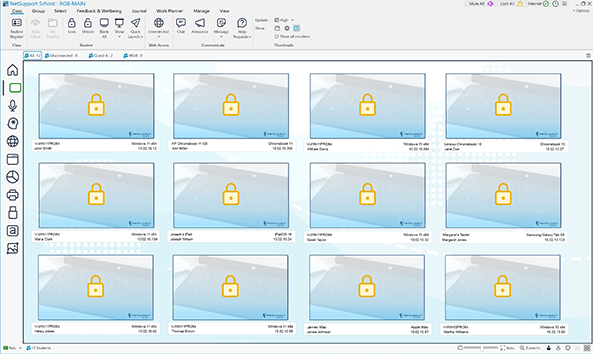
Webサイトのアクセス制限
授業中に生徒端末がアクセスできるWebサイトを制限(アクセス可能・アクセス不可)することができます。
2つのアクセス制御方法
- ホワイトリスト方式(先生が許可したWebサイトはアクセス可能)
- ブラックリスト方式(先生が禁止したWebサイトはアクセス不可)
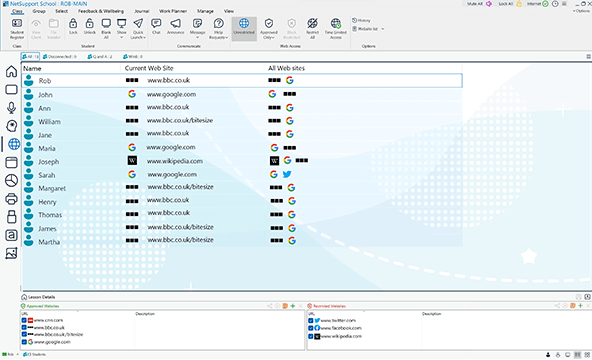
先生画面の下部からは、許可済み(ホワイトリスト)および禁止済み(ブラックリスト)のURLの一覧を簡単に確認ができます。

Webサイトのアクセス制御は、起動時に自動的に有効にする設定ができます。
また、全ての生徒端末に一斉に設定することも、特定の生徒端末だけに設定することもできます。
生徒端末か禁止されているWebサイトにアクセスした場合、そのサイトの閲覧が教師によってブロックされていることを示すメッセージが表示されます。
アプリケーションの起動制御
生徒端末のアプリケーションの起動を制御することが可能です。
2つの起動制御方法
- ホワイトリスト方式(先生が許可したアプリケーションは起動可能)
- ブラックリスト方式(先生が禁止したアプリケーションは起動不可能)
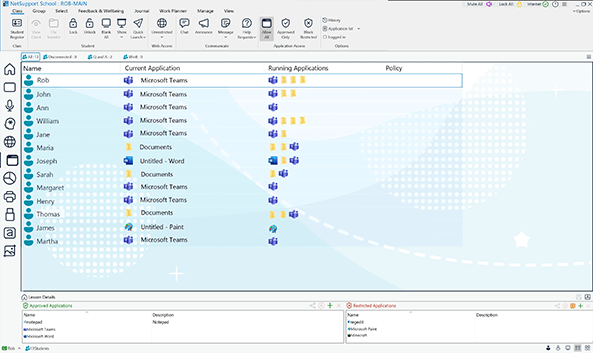
アプリケーション・ウェブサイトのリモート起動
リモート起動を行うアプリケーション、ファイル、ウェブサイトを登録することで、生徒端末に対して、ワンクリックで一斉リモート起動が可能です。
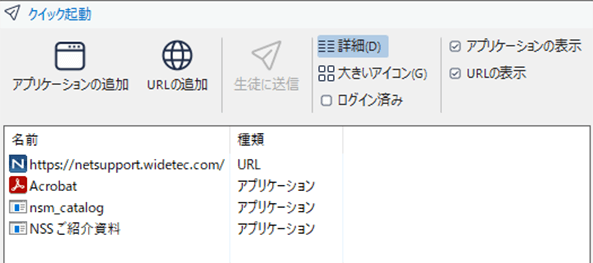
電源ON、電源OFF、再起動
選択した生徒やグループに対して、一斉に電源ON、OFF、再起動を行うことが可能です。
電源ON、電源OFF、再起動ができる要件
- 使用中の生徒端末のBIOSおよびネットワークアダプタが「Wake-On-Lan」に対応し、設定が有効になっていること
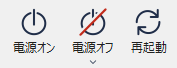
リモートログイン、ログアウト
選択した生徒またはグループに対して、リモートログインやログアウトが可能です。
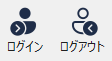
印刷、USB、CD/DVD制御機能
生徒端末に対して、印刷やデバイスを制御することが可能です。
使用を制御できる主なもの
- 印刷の禁止、印刷の一時停止
- 印刷可能な最大ページ数の設定
- 印刷履歴の参照
- USBやCD/DVD機器の制御(フルアクセス、読み取り専用、アクセス禁止、実行許可/実行禁止)
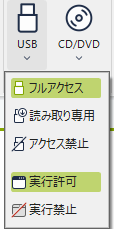
ファイル管理機能
ファイルやフォルダ管理
1台の生徒端末に対して、ファイルやフォルダの管理を行うことが可能です。
ファイルやフォルダのコピー
- 先生端末のファイルやフォルダを生徒端末へコピー
- 生徒端末のファイルやフォルダを先生端末へコピー
ファイルやフォルダの削除
- 生徒端末のファイルやフォルダを削除
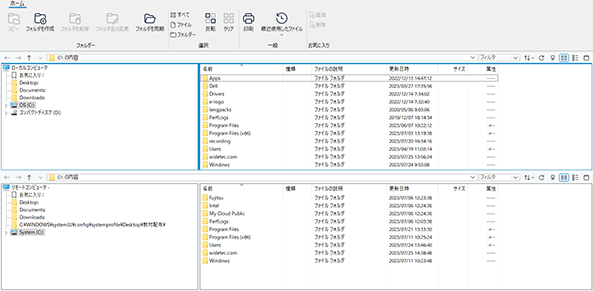
ファイル配布
選択した生徒またはグループに対して、簡易な操作で、ファイルの一斉配布が可能です。
ファイルの配布が行える対象
- 接続中のすべての生徒端末
- 選択した生徒端末
- 定義されたグループの生徒端末
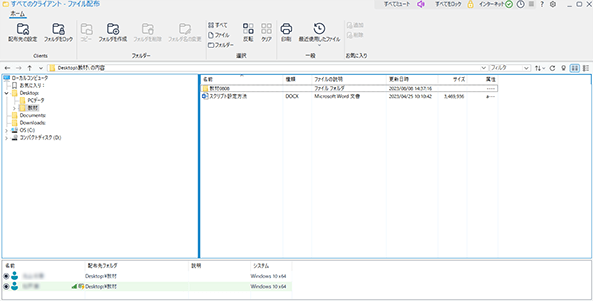
教材の配布・データの回収
選択した生徒またはグループに対して、教材の配布や回収が可能です。回収した教材ファイルはユーザー名毎にフォルダ分けされます。
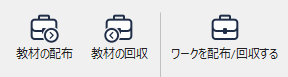
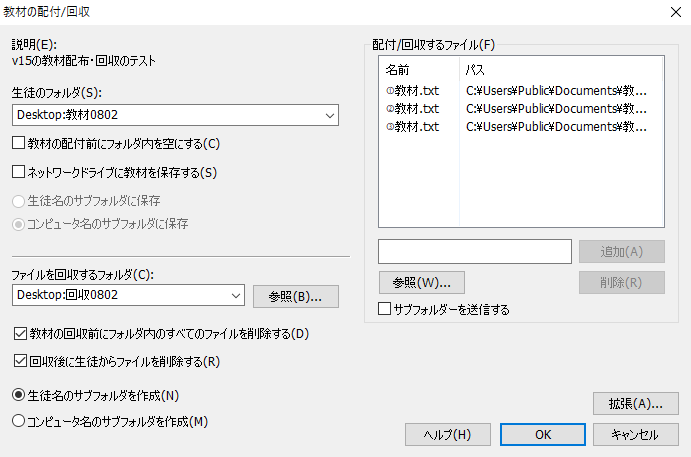
進行サポート機能
授業の進行を効率的に管理し、教師が生徒の学習を円滑にサポートするために設計された機能です。
出席確認
先生は生徒端末に対して、出席確認を行うことができます。
また、出席確認レポートの印刷やファイル保存をすることができます。
テストの問題作成と実施
テストデザイナー機能を活用して、テンプレートに沿った問題の作成や試験の作成、試験の実施が行えます。試験は進捗の確認や結果レポートの取得も可能です。テストデザイナーについては以下のページで機能や使い方など詳細をご案内しています。
オンライン試験の問題作成と試験の実施方法とは?標準機能「テストマネージャー」の活用方法テキストチャット
先生は複数の生徒とテキストチャットが可能です。
チャットメンバーへの招待や、チャット内容をテキストファイルに保存することができます。
メッセージ
選択した生徒やグループに対して、先生はメッセージを送信することができます。
メッセージ文は事前に登録しておくことも可能です。
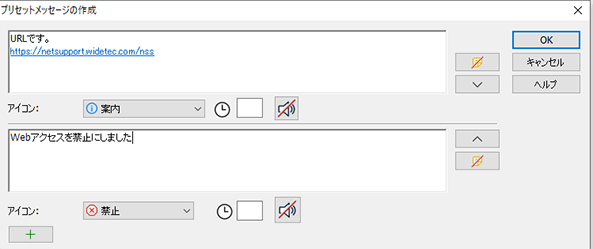
一斉アナウンス機能
選択した生徒やグループに対して、先生は音声で一斉にアナウンスすることが可能です。
オーディオ視聴・録音機能
選択した生徒側のオーディオを聴くことができます。
また、選択した生徒側のオーディオを録音することができます。
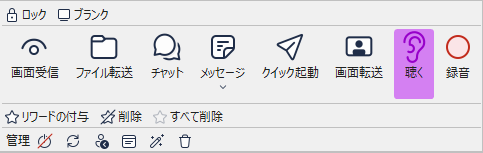

アンケート機能
アンケートを通して、生徒の理解度を把握することができます。
主な機能
- 質問に対する回答は、標準リストから選択することができます。
また、先生が回答を作成することも可能です。 - アンケート結果をすべての生徒に公開できます。
- アンケート結果の回答に基づいて、生徒のグルーピングができます。
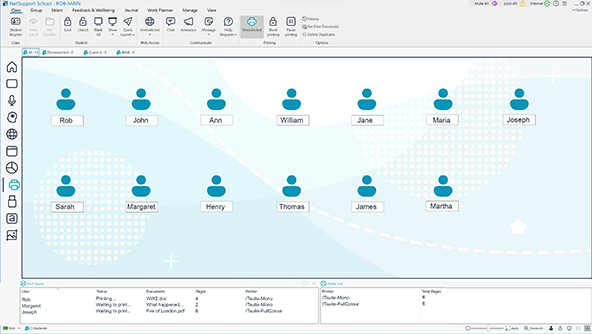
ホワイトボード機能
先生と生徒が共有できるホワイトボードを使用することができます。
ホワイトボードのサイズ(小、中、大)を変更することが可能で、ペン、図形、文字に加えて、画像を貼り付けることもできます.
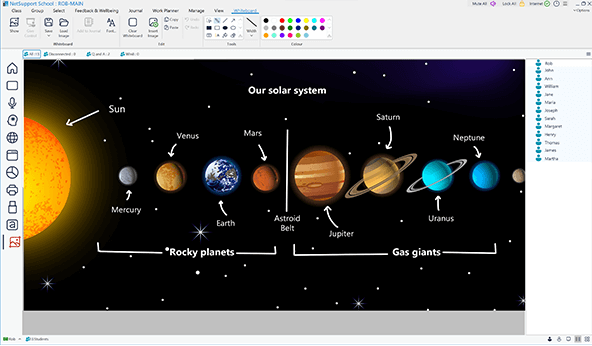
生徒から先生へヘルプ依頼を出すことが可能です。
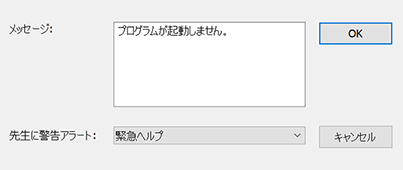
(生徒側)
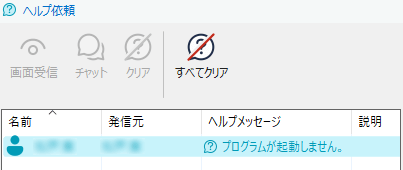
(先生側)
先生端末からの接続を、生徒端末側で承認制にすることが可能です。
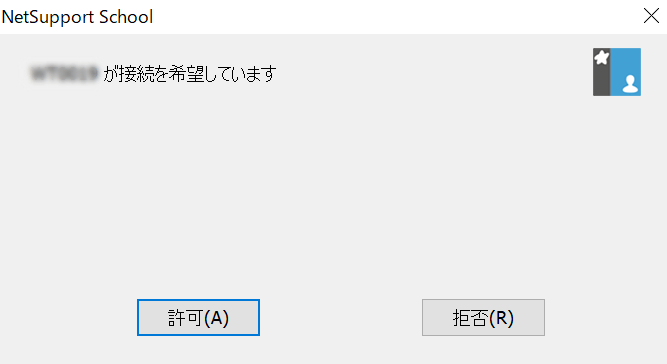
動作環境
「NetSupport School」はマルチプラットフォームに対応
「NetSupport School」は、教育現場での使用を前提として設計されており、先生が効率的に授業を進め、生徒の学習をサポートできるように多くの専用機能を備えています。
Windows環境での使用に適しているため、学校や教育機関が既存のシステムを大幅に変更することなく導入でき、直感的な操作性も備えています。
日本語版ソフトウェアの提供と日本語でのサポートを標準としていますが、英語版の提供やサポートのご希望も承ることができます。
NetSupport School for Windows
Windows 11/10
他社製品との機能比較
「パソコンを使った授業」で利用する支援ツールを選ぶ過程で、まず検討候補に挙がるのが、ZoomやTeams等の無料Webミーティングツールではないでしょうか。
ZoomやTeamsは、離れた場所にいる生徒や受講生たちに対して授業を行う「オンライン授業」で多く用いられます。対してNetSupport Schoolがそれらと大きく異なるのは、パソコン室・ラボ室・演習室といったリアルな教室での授業を支援する機能が豊富である点です。
NetSupport Schoolはもともと、全世界で30年以上に亘り活用されているリモートコントロールソフトウェアに、学習支援機能を追加して完成し、成長し続けている製品です。リモートコントロール、つまり教室内での生徒の端末を制御する機能に優れ、生徒が授業に集中できる環境を実現できることは他にない特長です。
以下に、国内他社の「リアルな教室でのパソコンを使った授業」を支援することを目的とした製品と、NetSupport Schoolとの機能比較をご紹介します。
| 製品名 | NetSupport School |
製品A | 製品B |
|---|---|---|---|
| 種類 | 授業支援ソフトウェア | 授業支援ソフトウェア | 授業支援ソフトウェア |
| 利用方式 | オンプレミス | クラウドサービス | オンプレミス |
| 購入方法 | ライセンス | サブスクリプション | ライセンス |
費用
| 製品名 | NetSupport School |
製品A | 製品B |
|---|---|---|---|
| ライセンス費用/1ユーザー | 3,548円 | 非公開 | 8,000円台~ |
| 価格例(1年目) 生徒用パソコン40台・先生用1台 |
172,938円※ | − − | 300,000円台~ |
※ライセンス(3,458円×41台=141,778円)と年間保守(760円x41台=31,160円)の合計
リモートコントロール
| 製品名 | NetSupport School |
製品A | 製品B |
|---|---|---|---|
| 電源ON、電源OFF、再起動 | 〇 | × | 〇 |
| リモートログイン、ログアウト | 〇 | × | 〇 |
| 生徒PCのシステム構成取得 | 〇 | × | × |
制限
| 製品名 | NetSupport School |
製品A | 製品B |
|---|---|---|---|
| 画面ロック | 〇 | 〇 | 〇 |
| マウス・キーボードロック | 〇 | 〇 | 〇 |
| Webブラウザ制限 | 〇 | × | 〇 |
| アプリケーション制限 | 〇 | × | 〇 |
| USB制限 | 〇 | × | 〇 |
| オーディオ制限 | 〇 | × | 〇 |
| プリンタ制限 | 〇 | × | 〇 |
画面共有
| 製品名 | NetSupport School |
製品A | 製品B |
|---|---|---|---|
| 生徒デスクトップ画面を一覧表示 | 〇 | 〇 | 〇 |
| 先生端末の画面共有(画面全体) | 〇 | 〇 | 〇 |
| 先生端末の画面共有(アプリケーション) | 〇 | × | × |
| 画面録画(先生) | 〇 | × | 〇 |
| 画面録画(生徒) | 〇 | × | 〇 |
ファイル配布
| 製品名 | NetSupport School |
製品A | 製品B |
|---|---|---|---|
| ファイル配布 | 〇 | 〇 | 〇 |
| ファイル回収 | 〇 | 〇 | 〇 |
| 配布・回収のスケジュール化 | 〇 | × | × |
コミュニケーション
| 製品名 | NetSupport School |
製品A | 製品B |
|---|---|---|---|
| 出席確認 | 〇 | 〇 | 〇 |
| アンケート | 〇 | 〇 | 〇 |
| ホワイトボード | 〇 | 〇 | 〇 |
| チャット | 〇 | 〇 | 〇 |
| ヘルプ(生徒から先生へ) | 〇 | × | 〇 |
パソコン室・ラボ室・演習室といった、リアルな教室での授業を支援する機能が豊富である特長に加え「買い切り型で費用負担が少ない」こともNetSupport Schoolが多くの支持を集める理由です。
一度ライセンスを購入すれば永続的に利用できるライセンス形態は、パソコンを入れ替えた場合でも利用を続けることができます。しかも、年間保守契約(ライセンス1台あたり年間最大760円)を締結することで最新バージョンへ無償でアップグレードが可能です。
例えばパソコン40台の教室の場合、ライセンスの購入と年間保守を合わせても、5年間で30万円以下のコストで利用ができます。(オンライン授業の費用試算【5年間で30万円以下】)
パソコン室の運営において、支援ツールの機能や価格でお悩みの方にはぜひ検討の一つに入れていただきたい製品です。
30日間無料体験版
NetSupport日本語版は Windows OS のみ対応しています。
ダウンロードページでは「Mac版」や「iOS/Android版」も掲載されておりますが、日本国内ではサポート対象外となりますのでご留意ください。

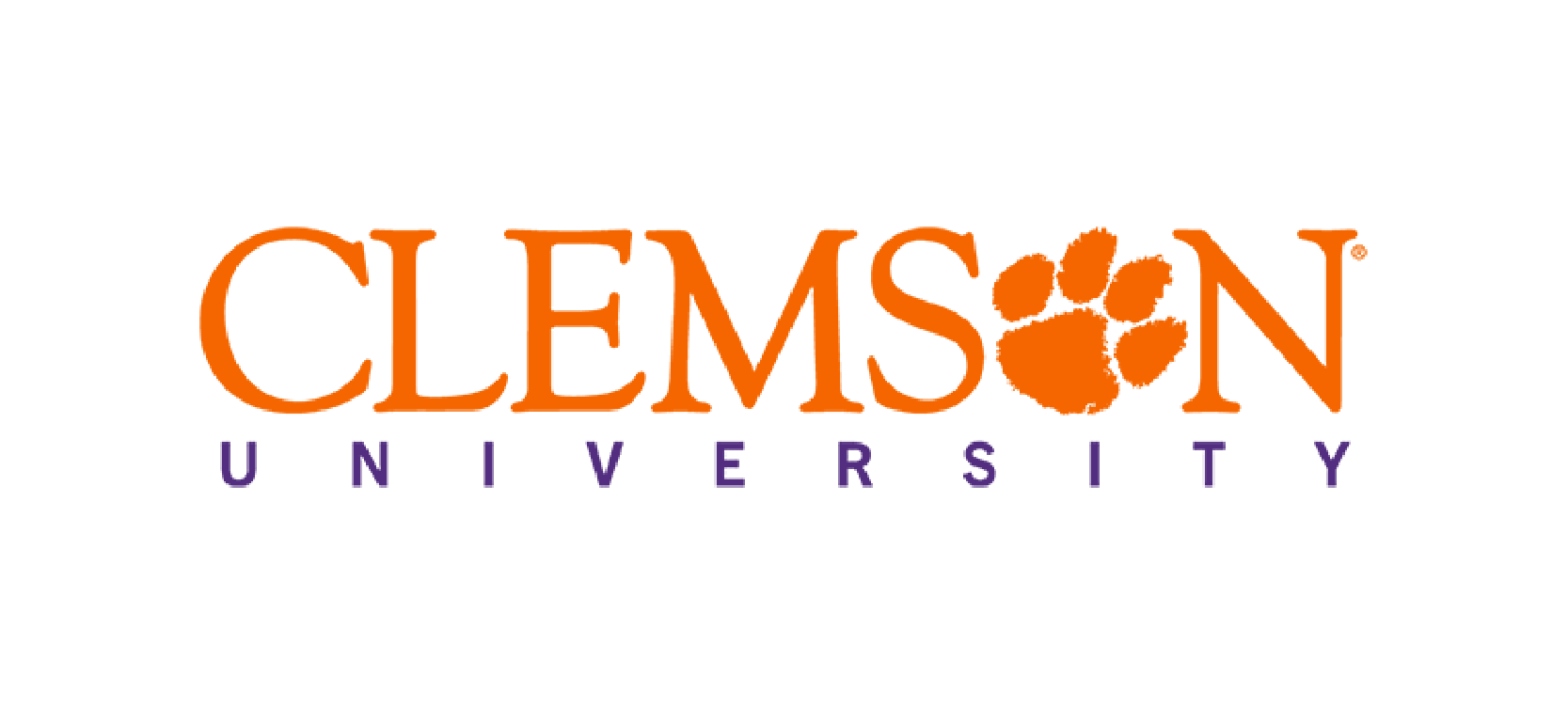
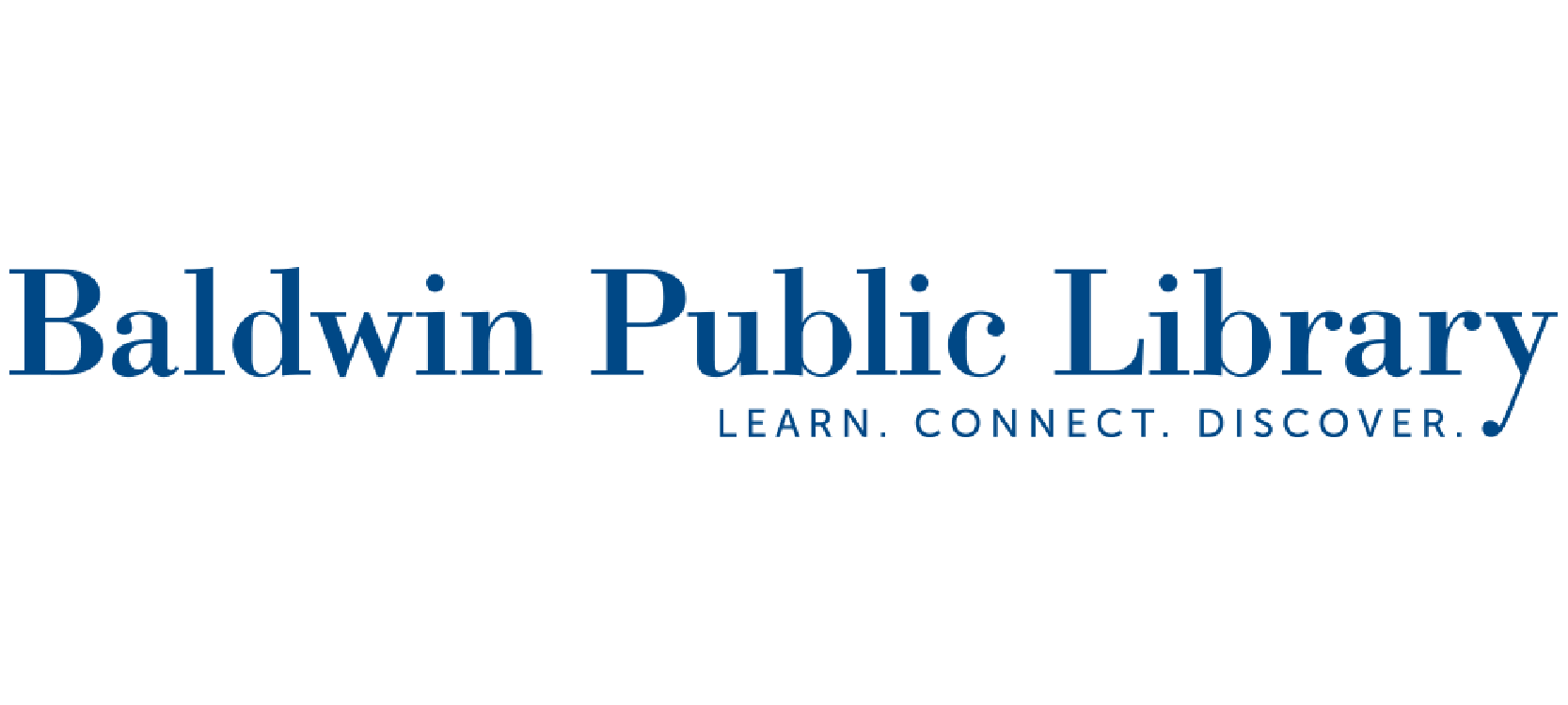

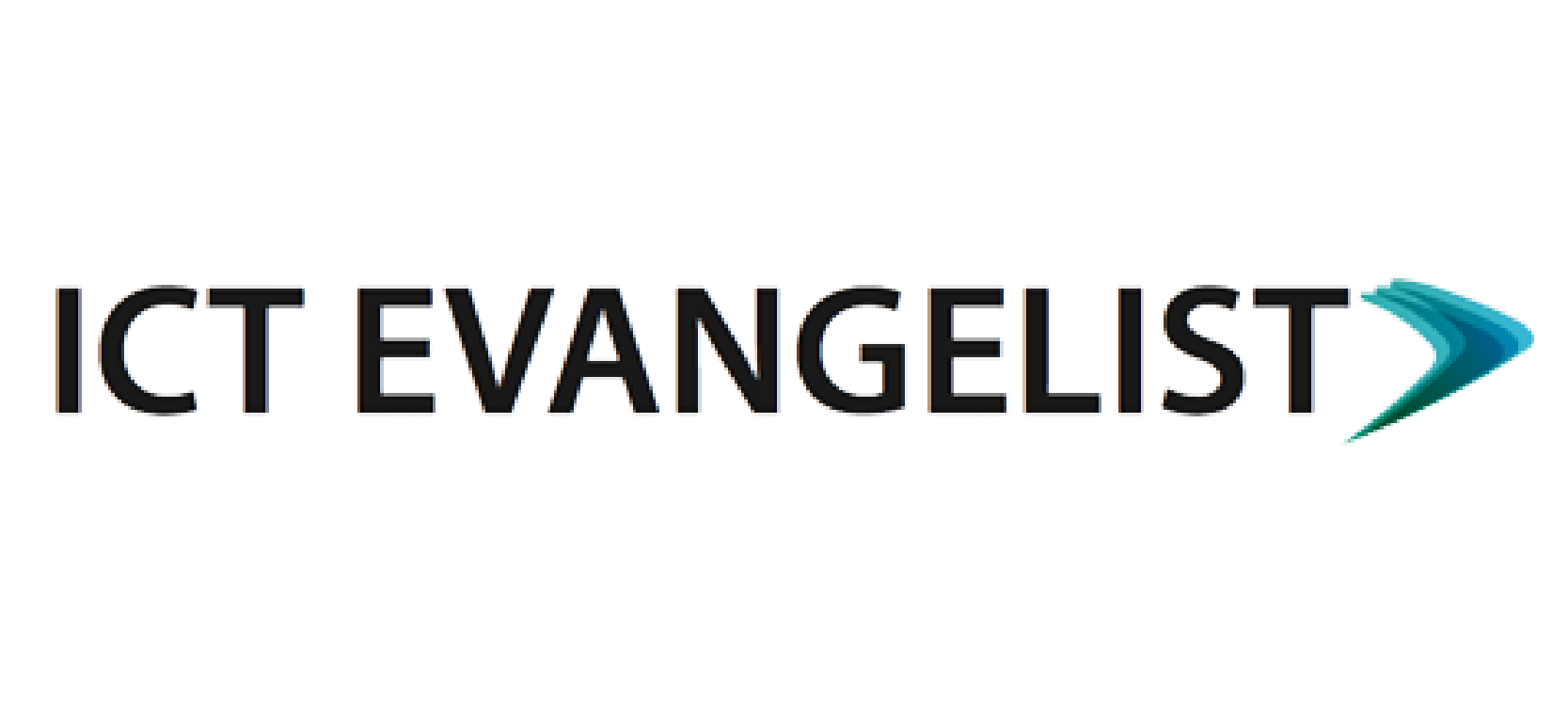


 製品のお問い合わせはこちら
製品のお問い合わせはこちら NetSupport 30日間無料体験版
NetSupport 30日間無料体験版 生徒側の機能へ
生徒側の機能へ
複数の生徒端末のデスクトップ画面を単一の画面で一覧表示し、リアルタイムでクラス全体を監視することができます。